- Minecraft ne s'ouvrira pas sur Windows 10 comme prévu, ce qui peut causer beaucoup de frustration aux joueurs passionnés.
- Résoudre le fait que Minecraft ne s'ouvre pas sous Windows 10 implique l'utilisation d'un logiciel spécialisé pour s'assurer que les pilotes sont mis à jour.
- Pour continuer à résoudre ce problème embêtant, vous devrez essayer d'exécuter l'application avec des privilèges d'administrateur.
- La suppression de tous les mods vous permettra de déterminer si le problème est causé par l'une de ces installations.
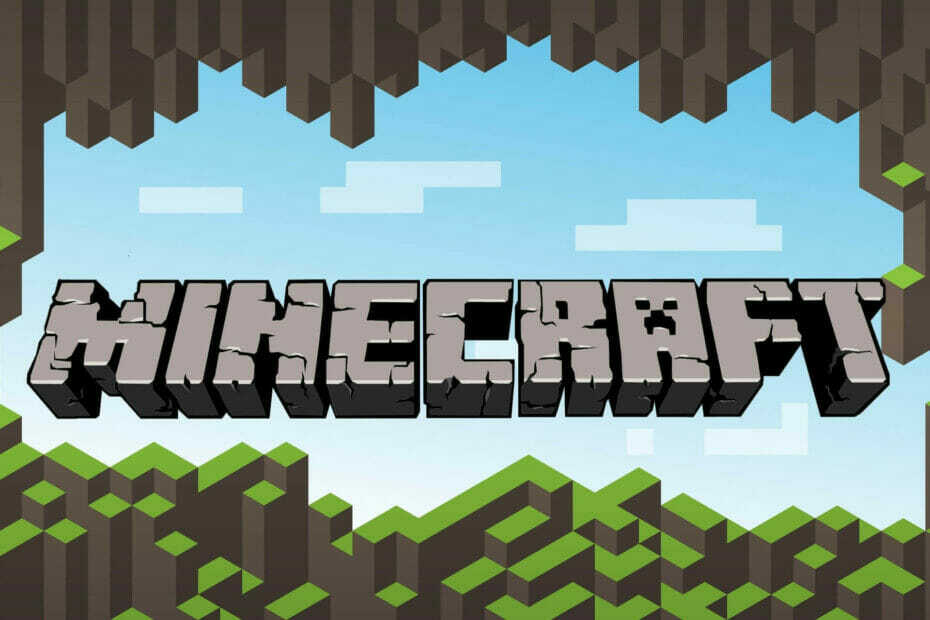
Ce logiciel réparera les erreurs informatiques courantes, vous protégera contre la perte de fichiers, les logiciels malveillants, les pannes matérielles et optimisera votre PC pour des performances maximales. Résolvez les problèmes de PC et supprimez les virus maintenant en 3 étapes simples :
- Télécharger l'outil de réparation de PC Restoro qui vient avec des technologies brevetées (brevet disponible ici).
- Cliquez sur Lancer l'analyse pour trouver des problèmes Windows qui pourraient causer des problèmes de PC.
- Cliquez sur Tout réparer pour résoudre les problèmes affectant la sécurité et les performances de votre ordinateur
- Restoro a été téléchargé par 0 lecteurs ce mois-ci.
Quelque Minecraft les joueurs ont publié sur le forum de Microsoft des problèmes de démarrage pour ce jeu.
Ces utilisateurs ne peuvent pas jouer à Minecraft lorsqu'il ne se lance pas comme prévu. Dans une Message sur le forum Microsoft, un utilisateur a déclaré :
J'ai acheté Minecraft Java il y a quelque temps. Il y a deux jours, j'ai mis à jour mon PC vers le nouveau Windows. Après cela, je ne peux plus ouvrir le lanceur Minecraft Java. Donc je ne peux pas jouer.
Nous discutons de certaines des meilleures façons de traiter ce problème une fois pour toutes, alors assurez-vous de lire ce guide.
Comment réparer Minecraft qui ne s'ouvre pas sous Windows 10 ?
1. Mettez à jour le pilote de votre carte graphique
Vous pouvez vérifier si le pilote de votre carte graphique a besoin d'être mis à jour avec un outil avancé.
DriverFix est un logiciel de mise à jour de pilotes qui analyse rapidement votre PC et fournit des rapports détaillés pour les périphériques nécessitant des mises à jour de pilotes.
Ensuite, ses utilisateurs peuvent choisir de télécharger des pilotes mis à jour à partir de sa vaste base de données de pilotes, qui comprend plus de 18 millions de pilotes.
Exécutez une analyse du système pour découvrir les erreurs potentielles

Télécharger Restoro
Outil de réparation de PC

Cliquez sur Lancer l'analyse pour trouver les problèmes Windows.

Cliquez sur Tout réparer pour résoudre les problèmes avec les technologies brevetées.
Exécutez une analyse du PC avec l'outil de réparation Restoro pour trouver les erreurs causant des problèmes de sécurité et des ralentissements. Une fois l'analyse terminée, le processus de réparation remplacera les fichiers endommagés par de nouveaux fichiers et composants Windows.
DriverFix accélère un peu le processus de mise à jour car il détecte rapidement les périphériques nécessitant une mise à jour et les installe automatiquement.
 Votre GPU et votre CPU sont extrêmement importants lorsqu'il s'agit de jouer, ou lors de l'exécution de tout autre type d'application dédiée qui met le matériel de votre PC à l'épreuve.Afin de garder votre PC prêt pour tout nouveau jeu ou charge de travail intense, assurez-vous d'utiliser un assistant de pilote automatisé qui gardera toujours vos versions de pilote à jour.En plus de cela, un logiciel spécialisé garantit également que le processus d'installation du pilote est facile à lancer, assurant une tranquillité d'esprit. L'un de ces logiciels est le puissant et polyvalent DriverFix.Suivez ces étapes simples pour mettre à jour vos pilotes en toute sécurité :
Votre GPU et votre CPU sont extrêmement importants lorsqu'il s'agit de jouer, ou lors de l'exécution de tout autre type d'application dédiée qui met le matériel de votre PC à l'épreuve.Afin de garder votre PC prêt pour tout nouveau jeu ou charge de travail intense, assurez-vous d'utiliser un assistant de pilote automatisé qui gardera toujours vos versions de pilote à jour.En plus de cela, un logiciel spécialisé garantit également que le processus d'installation du pilote est facile à lancer, assurant une tranquillité d'esprit. L'un de ces logiciels est le puissant et polyvalent DriverFix.Suivez ces étapes simples pour mettre à jour vos pilotes en toute sécurité :
- Téléchargez et installez DriverFix.
- Lancez le logiciel.
- Attendez que l'application nouvellement installée détecte tous les pilotes défectueux de votre PC.
- Une liste de tous les pilotes ayant des problèmes vous sera présentée et vous pourrez choisir ceux que vous souhaitez corriger.
- Attendez que le téléchargement du pilote et le processus de réparation soient terminés.
- Redémarrer votre PC pour que les modifications prennent effet.

DriverFix
Ne laissez pas un mauvais pilote interférer avec vos jeux et les logiciels installés. Utilisez DriverFix aujourd'hui et exécutez-les sans un seul problème.
Visitez le site Web
Avis de non-responsabilité: ce programme doit être mis à niveau à partir de la version gratuite afin d'effectuer certaines actions spécifiques.
2. Exécutez Minecraft en mode compatibilité (et en tant qu'administrateur)
- Cliquez sur le bouton pour Explorateur de fichiers dans la barre des tâches de Windows 10.
- Ouvrez votre dossier Minecraft dans l'explorateur de fichiers.
- Cliquez sur le sous-dossier Jeu dans votre dossier Minecraft.
- Cliquez avec le bouton droit sur Launcher.jar et sélectionnez Propriétés.
- Sélectionnez le Compatibilité onglet montré dans l'instantané directement ci-dessous.

- Sélectionnez le Exécutez ce programme en mode de compatibilité option.
- Sélectionner Windows 7 sur le Compatibilité menu déroulant des modes.
- Cliquez ensuite sur le Exécutez ce programme en tant qu'administrateur case à cocher pour sélectionner cette option.
- Clique le Appliquer option pour enregistrer les nouveaux paramètres.
- Cliquez sur d'accord de quitter la fenêtre.
Noter: Si vous ne trouvez pas de fichier Launcher.jar, appliquez la résolution ci-dessus à votre fichier Minecraft Launcher.exe.
3. Supprimer les modules Minecraft
- Clique le Tapez ici pour rechercher bouton sur votre Barre des tâches de Windows 10 pour ouvrir un utilitaire de recherche.
- Saisissez le mot-clé %données d'application% dans le champ de recherche.
- Ensuite, cliquez sur %données d'application% pour ouvrir le dossier dans la capture d'écran directement ci-dessous.
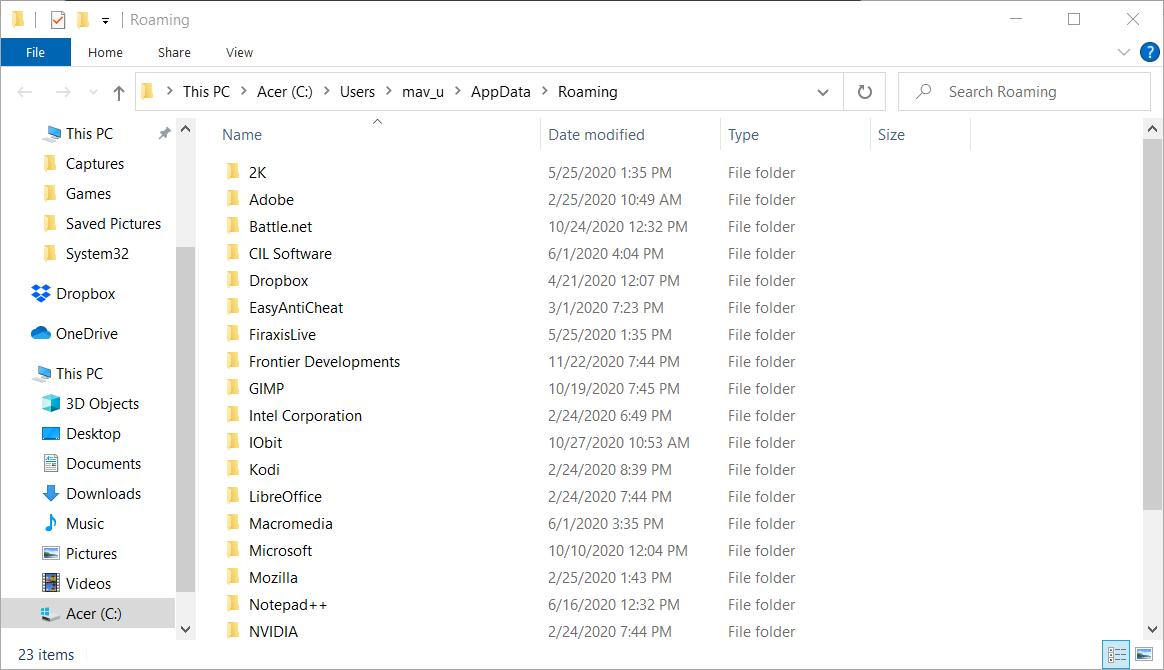
- Cliquez sur le dossier .minecraft pour l'ouvrir.
- Ouvrez ensuite le sous-dossier mods.
- Appuyez sur la touche de raccourci Ctrl + A pour sélectionner tous les mods Minecraft dans le dossier.
- Clique le Domicile onglet ci-dessous.
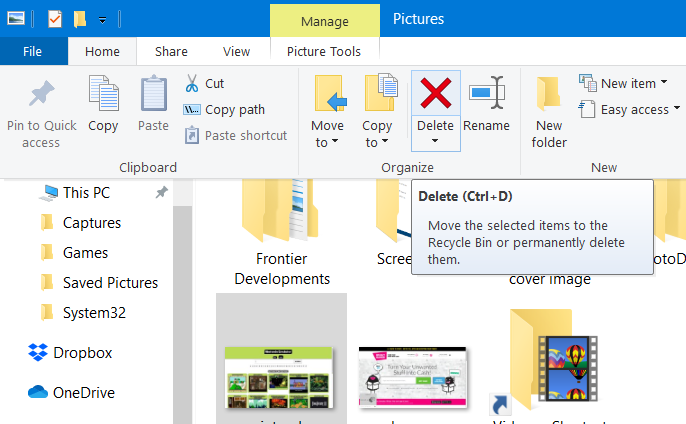
- Cliquez ensuite sur le Effacer bouton pour effacer les fichiers mod sélectionnés.
4. Désactiver les logiciels antivirus tiers

Essayez de désactiver n'importe quel utilitaire antivirus tiers vous avez installé en cliquant avec le bouton droit sur son icône de la barre d'état système.
Cela ouvrira un menu contextuel pour le logiciel qui inclura probablement un paramètre de désactivation que vous pouvez sélectionner pour désactiver temporairement l'utilitaire antivirus.
Essayez ensuite de jouer à Minecraft avec votre logiciel antivirus désactivé.
5. Réinstaller Minecraft
- Appuyez simultanément sur les touches Windows et X pour ouvrir le menu Win + X.
- Cliquez sur Cours dans le menu Win + X pour ouvrir cet accessoire.
- Taper appwiz.cpl dans la zone de texte et appuyez sur Entrée pour ouvrir l'utilitaire de désinstallation de Windows 10.
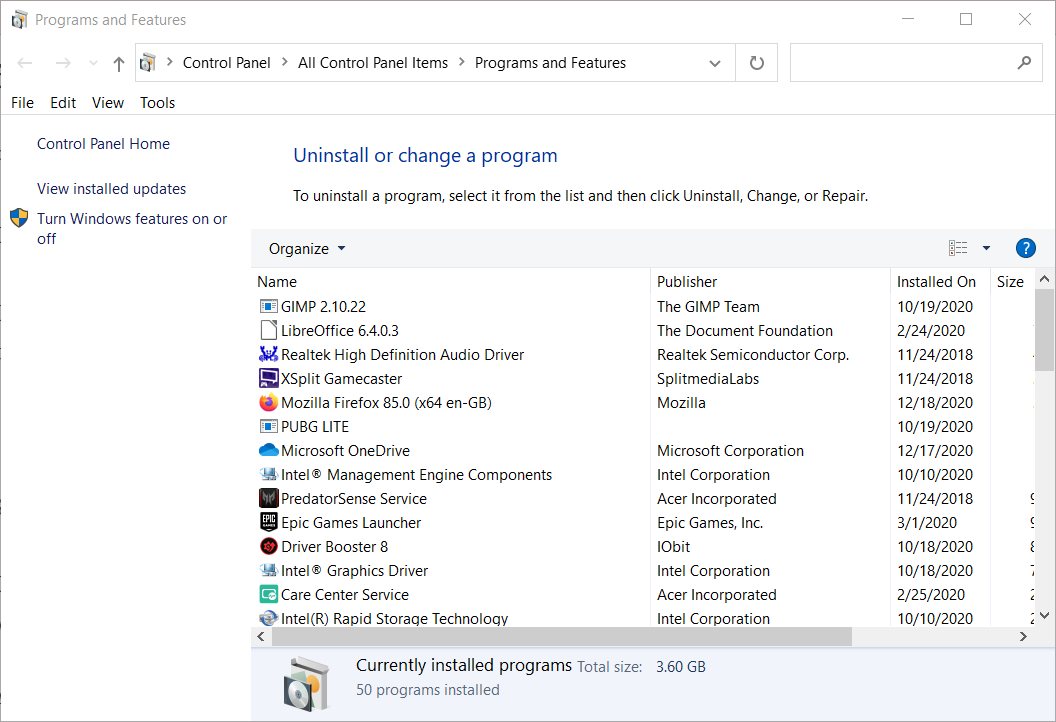
- Sélectionnez Minecraft dans l'applet du Panneau de configuration Programmes et fonctionnalités.
- Cliquez sur Désinstaller (et Oui sur toutes les invites de confirmation) pour supprimer Minecraft.
- Après avoir désinstallé Minecraft, ouvrez le champ de recherche dans Windows 10.
- Entrer %données d'application% dans la zone de recherche et cliquez sur %données d'application% pour ouvrir ce dossier.
- Cliquez avec le bouton droit sur le dossier .minecraft et sélectionnez Effacer.
- Ensuite, ouvrez le site Web Minecraft dans un navigateur.
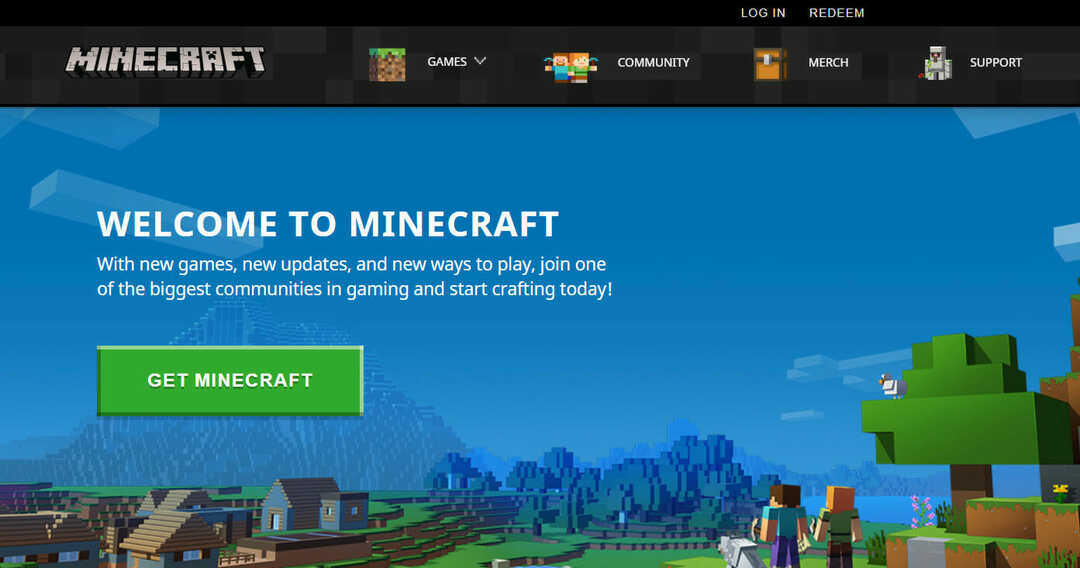
- Téléchargez la dernière version de Minecraft à partir de là.
- Ouvrez le programme d'installation de Minecraft pour réinstaller le jeu.
Ce sont quelques-uns des correctifs les plus probables pour démarrer un jeu Minecraft qui ne se lance pas.
Les joueurs disposant de l'application MS Store Minecraft peuvent également essayer d'exécuter l'utilitaire de résolution des problèmes des applications Windows Store et de réinitialiser Magasin MS (avec la commande Exécuter wsreset.exe).
 Vous avez toujours des problèmes ?Corrigez-les avec cet outil :
Vous avez toujours des problèmes ?Corrigez-les avec cet outil :
- Téléchargez cet outil de réparation de PC noté Excellent sur TrustPilot.com (le téléchargement commence sur cette page).
- Cliquez sur Lancer l'analyse pour trouver des problèmes Windows qui pourraient causer des problèmes de PC.
- Cliquez sur Tout réparer pour résoudre les problèmes avec les technologies brevetées (Réduction exclusive pour nos lecteurs).
Restoro a été téléchargé par 0 lecteurs ce mois-ci.


